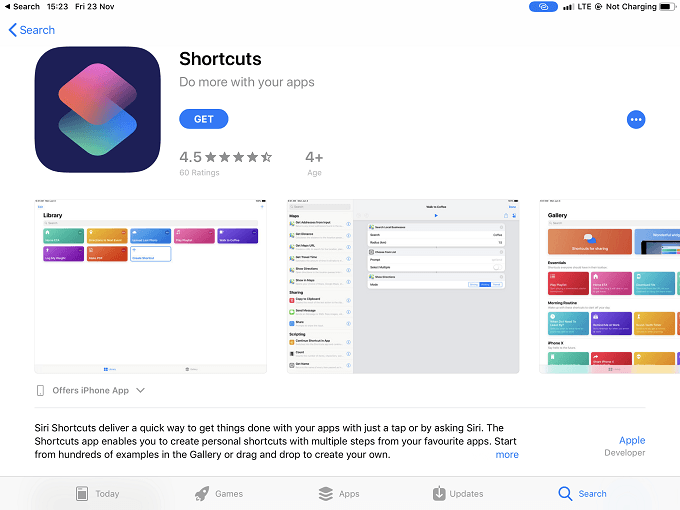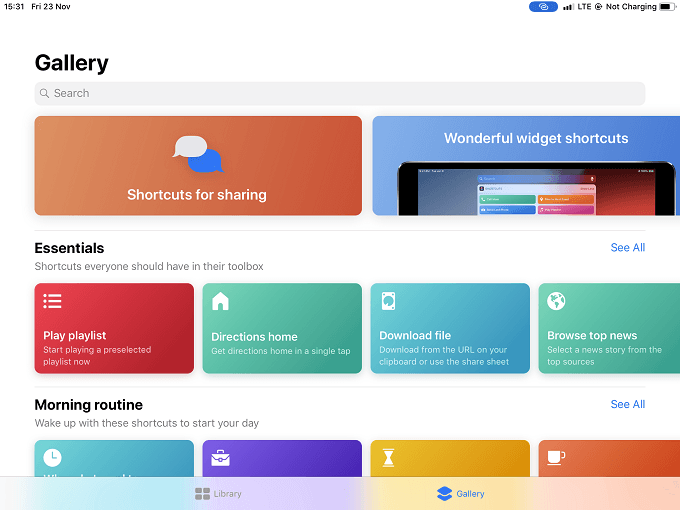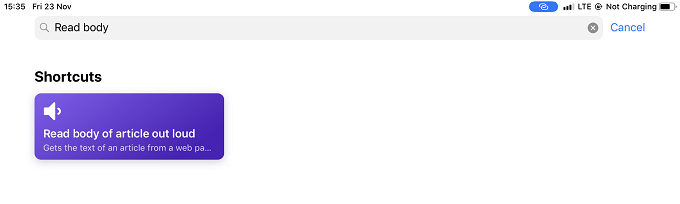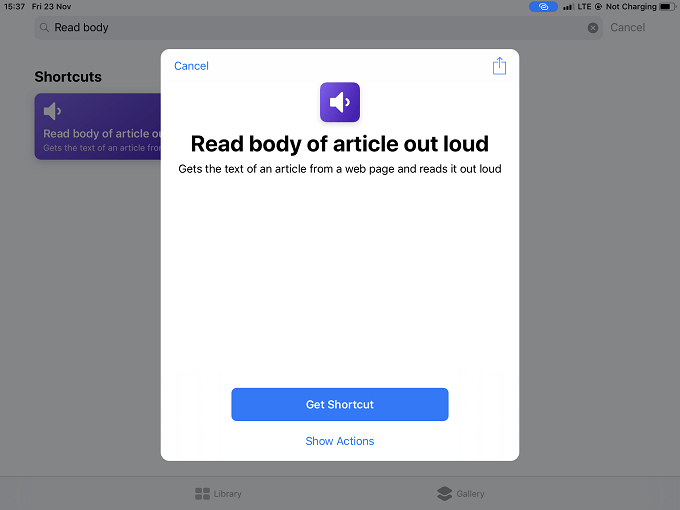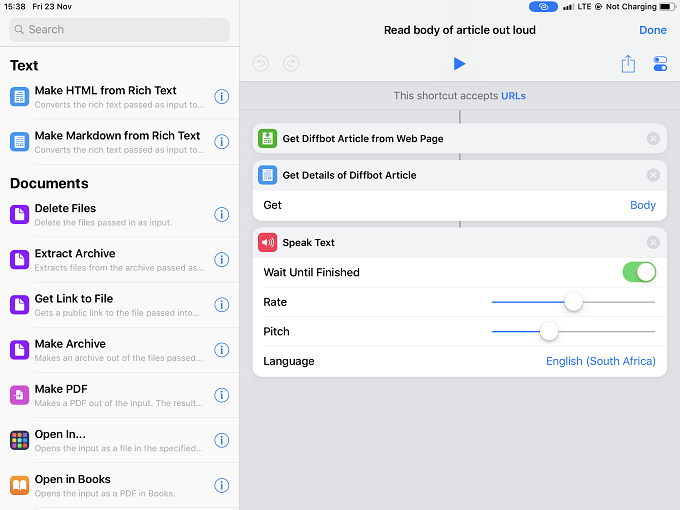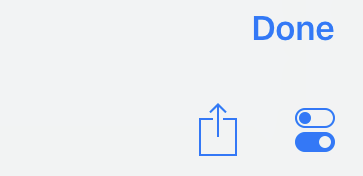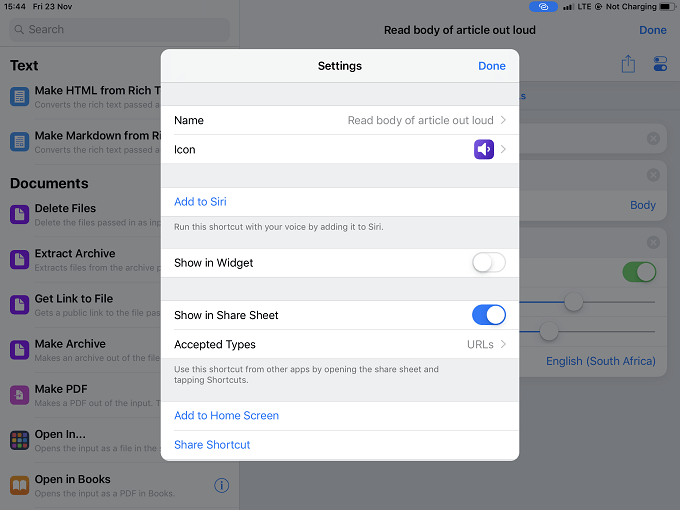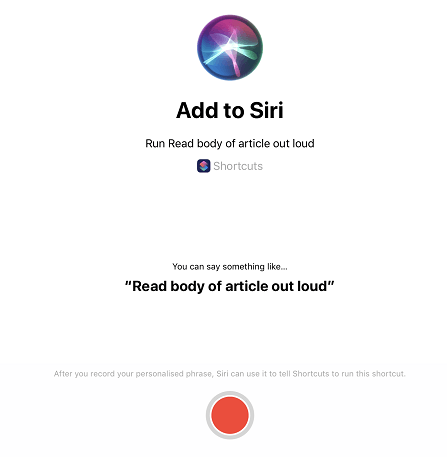SiriがiPhone 4Sで最初に発売されたとき、私たちはかなり感動しました。とても自然に聞こえ、実際にあなたが言ったことのほとんどすべてを理解しました。
まあ、Alexaと名前のないGoogleアシスタントは実用的な実用性の観点からSiriを追い越しました。ただし、iOS 12のおかげで、Siriにはサードパーティアプリとのカスタム統合を可能にする非常に強力な機能セットがあります。
これはSiriショートカットと呼ばれ、作成できます。事実上、カスタム音声コマンドが一連のアクションをトリガーするマクロです。
アプリの取得
ショートカットがiOSデバイスにインストールされていない可能性があります。少なくとも、 iPad Pro。これは、App Storeへの旅行で簡単に解決できる小さな問題です。これはあなたが探しているアプリです。
一度インストールすると、アプリを開く。ショートカットを作成します。
ギャラリーの閲覧
アプリを開くと、2つの主要なセクションがあることがわかります。 ライブラリおよびギャラリー。
ライブラリには、ギャラリーから作成またはダウンロードしたアクティブなショートカットがあります。お気づきのように、ギャラリーはすでに作成されたショートカットのコレクションです。
必要なことを行うショートカットがないか、最初にギャラリーを確認することをお勧めします。すぐ近くにあるショートカットでも、最初から作成するよりも簡単に調整できるため、良いことです。
この記事の目的のために、ギャラリーでショートカットを見つけます。ライブラリを作成し、独自のショートカットの作成方法を学習するためにどのように構築されたかを確認します。
ギャラリーからショートカットを取得する
アプリを開いた後、タップ"ギャラリー"。このショートカットの選択が表示されます。
の本文を読むというショートカットを使用しますデモ用に記事を大声で。 検索バーに入力。
ショートカットをタップし、「ショートカットを取得」をタップ”
ライブラリに移動して、ショートカットの右上にある3つのドットをタップします。
ここでは、ショートカットの構造を確認できます。これを作成するには、関数を左から右のセクションにドラッグします。ここでは、必要に応じてショートカットを変更できますが、そのままにしておきます。
ショートカットを最初から作成するときの唯一の違いは、右側のセクションが空白になることです。どのビルディングブロックを使用するかはあなた次第です。
ショートカットはライブラリにありますが、Siriではまだ動作しません。 Siriに追加するには、画面の右上にあるスライダーアイコンをタップする必要があります。
次に、この画面が表示されます。
「Add to Siri」をタップすると、ここに移動します
ご覧のとおり、Siriはこのショートカットをトリガーするための推奨フレーズを提供していますが、好きなものを言うことができます。あとは、赤い録音ボタンをタップして、フレーズを録音するだけです。それに満足したら、それを確認すればあなたはすべて準備ができています!